Videon YouTube-videoiden käsittely voi olla ratkaisevaa sisältöjesi optimoinnille ja tarjota yleisöllesi parempaa laatua. YouTube-Editorilla voit tehdä muutoksia jo aikaisemmin ladattuihin videoihin. Tämä opas esittelee sinulle YouTube-Editorin toiminnot ja mahdollisuudet sekä näyttää, miten voit tehokkaasti muokata videoitasi.
Tärkeimmät havainnot
- YouTube-Editori sopii pieniin muokkauksiin eikä ensisijaiseksi leikkaustyökaluksi.
- Voit leikata videoita, lisätä ääntä, häivyttää alueita ja lisätä lopputekstejä.
- Pikanäppäinten käyttäminen voi nopeuttaa muokkausprosessia.
Pääsy YouTube-Editoriin
Jotta voit käyttää YouTube-Editoria, seuraa näitä ohjeita. Ensinnäkin sinun on kirjauduttava omaan YouTube-tiliisi. Kanavasi oikeassa yläkulmassa klikkaa sitten kuvaketta päästäksesi YouTube Studioosi. Studiosta valitse vasemmalta valikosta kohta "Sisältö". Täältä näet luettelon lataamistasi videoista. Editorin käyttöönottoon sinun tarvitsee vain klikata kynäkuvaketta haluamallasi videolla.

Tutustu Editorin käyttöliittymään
Saavuttuasi YouTube-Editoriin näet yleiskatsauksen käytettävissä olevista toiminnoista. Huomaa, että YouTube-Editori on tarkoitettu pääasiassa jälkikäteisiin muutoksiin. Laajoja leikkauksia ja muokkauksia varten suosittelen erikoistuneiden leikkausohjelmien käyttöä, koska YouTube-Editori voi olla aikaa vievä.
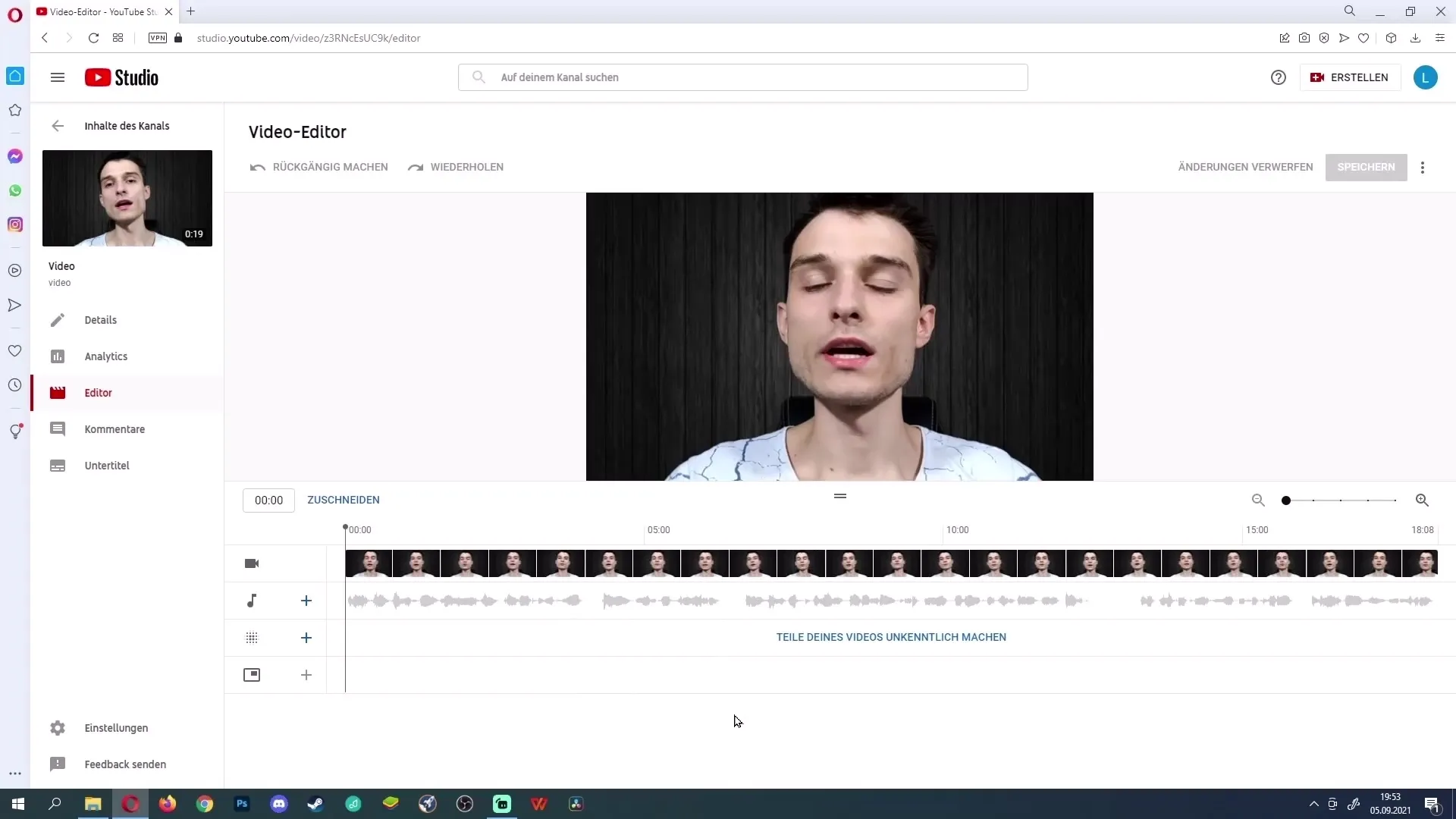
Mikäli haluat kuitenkin tehdä vain pieniä korjauksia, Editor tarjoaa erilaisia mahdollisuuksia.
Hyödynnä pikanäppäimiä
Tärkeä työkalu YouTube-Editorissa ovat pikanäppäimet. Oikeassa yläkulmassa on valikko kolmella pisteellä. Klikkaa sitä nähdäksesi saatavilla olevien pikanäppäinten luettelon. Esimerkkejä näistä ovat zoomaus sisään painamalla "Ctrl" ja "+", sekä zoomaus ulos painamalla "Ctrl" ja "-". Nämä pikanäppäimet voivat auttaa sinua työskentelemään tehokkaammin, joten ota ne ehdottomasti haltuusi!

Leikkaa videot
Videojesi editoinnin keskeinen osa on videoiden leikkaaminen. Siirry kohtaan "Leikkaa". Näet sinisen viivan videon alussa ja lopussa. Voit lyhentää osaa vetämällä tätä viivaa sisäänpäin, mikä tekee harmaasta alueesta, joka merkitsee poistettavaa kohtaa.
Jos et halua leikata alusta tai lopusta, voit asettaa uuden leikkauspisteen napsauttamalla haluttua kohtaa ja sitten "Jaa". Tämä mahdollistaa tarkkojen osuuksien poistamisen. Tarvittaessa voit zoomata lähemmäksi, jotta voit tehdä tarkkoja leikkauksia.
Jos haluat poistaa jonkin alueen, voit myös napsauttaa "X":ää tai poistaa kaikki alueet. Varmistaaksesi, että muokkauksesi ovat oikein, on suositeltavaa katsoa videon esikatselu.
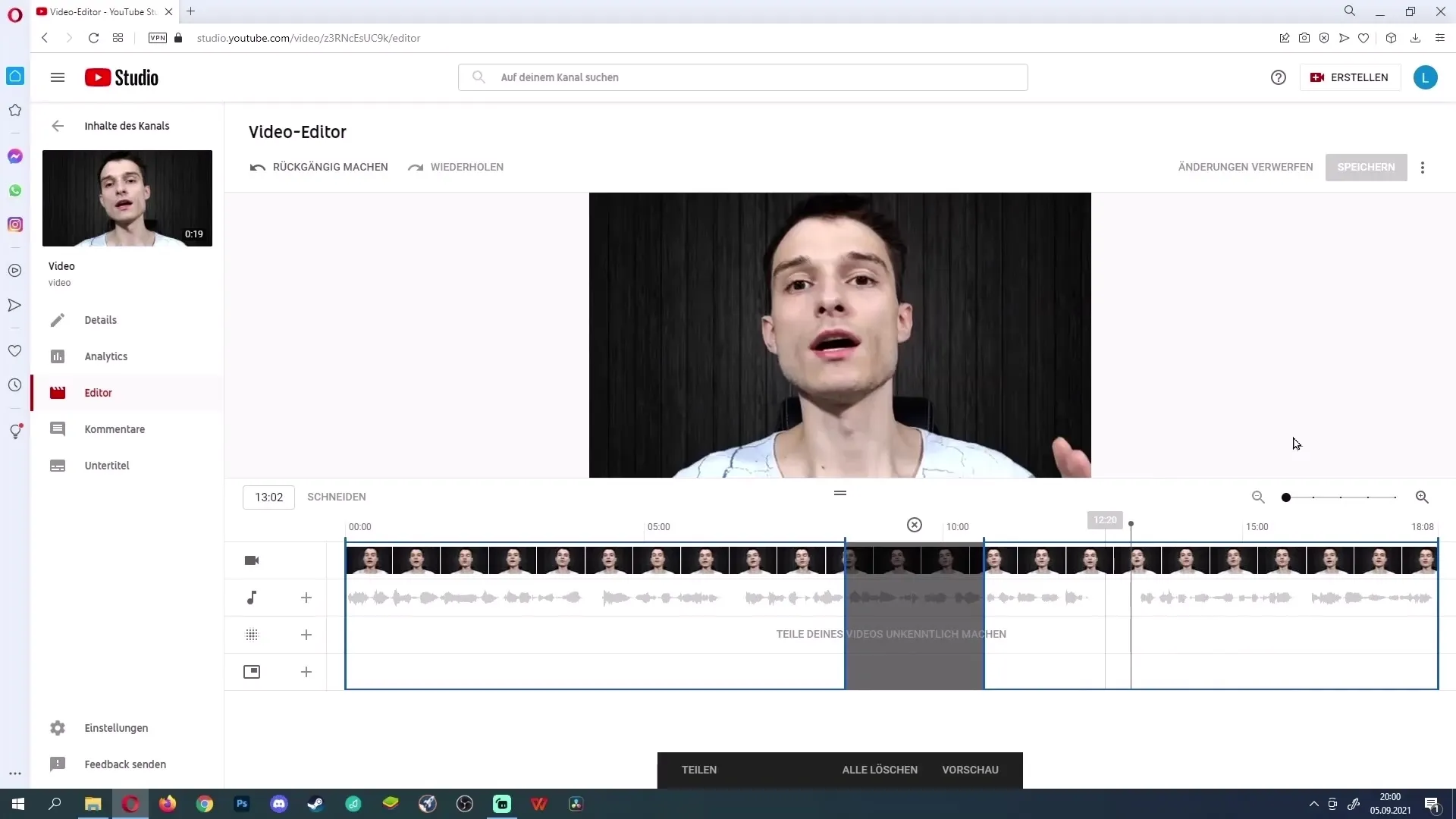
Lisää musiikkia
Toinen mielenkiintoinen piirre YouTube-Editorissa on mahdollisuus lisätä musiikkia videoihisi. Voit valita ilmaisesta laajasta musiikkikirjastosta. Klikkaa "Lisää" ja selaa kappaleita. Jos pidät jostakin melodiasta, lisää se videoosi. Musiikin äänenvoimakkuutta voidaan myös säätää, jotta puhuttu sisältö on aina hyvin kuultavissa.
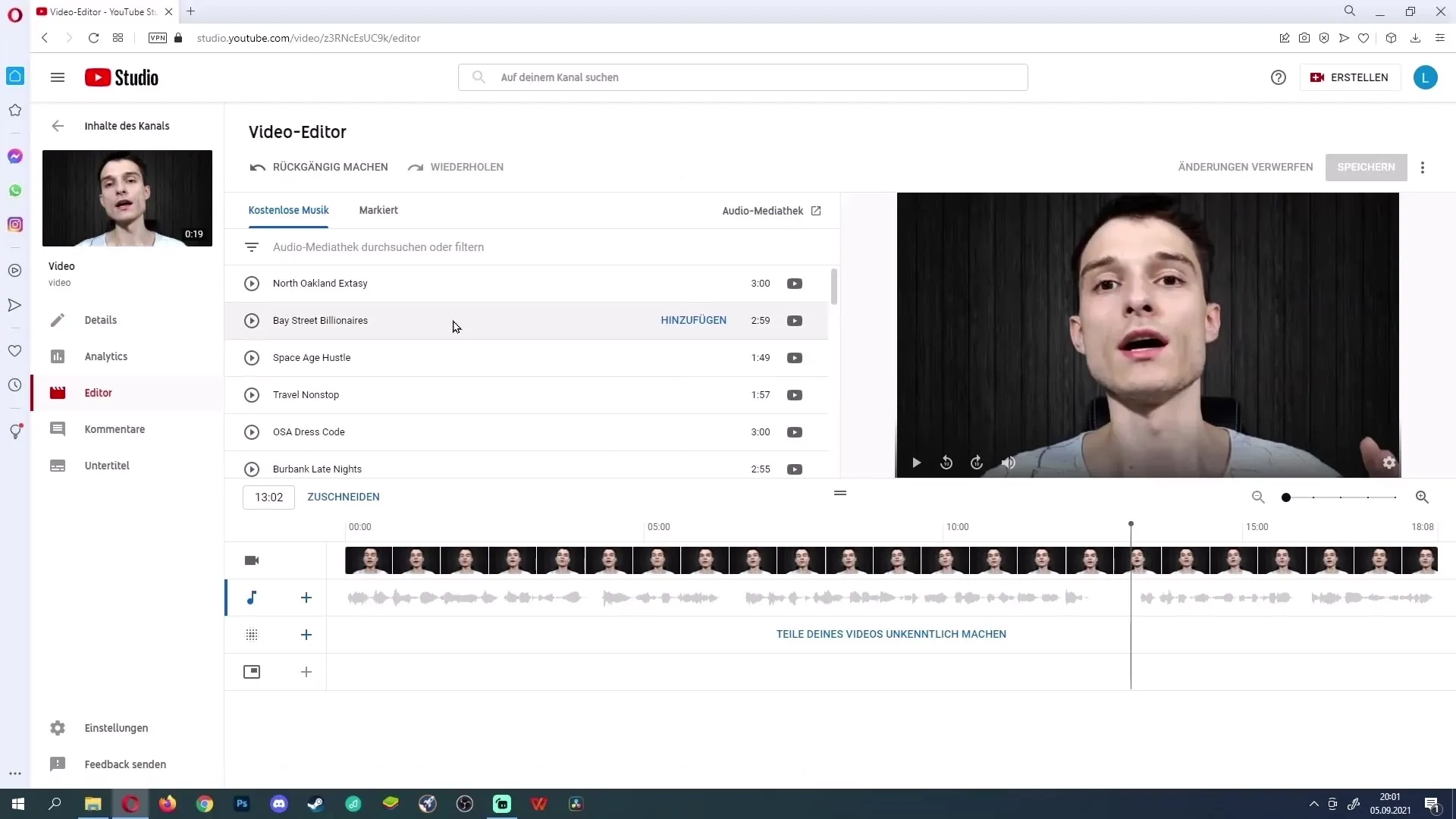
Häivytä alueet
YouTube-Editorin erityinen ominaisuus on mahdollisuus häivyttää tietyt alueet. Tämä voi olla hyödyllistä, jos haluat poistaa kasvoja tai muita herkkiä tietoja videostasi. Voit valita automaattisen kasvojen peittämisen tai mukautetun peiton,

Jotta voit valita alueen, siirry "Häivytä" ja valitse sitten käyttämäsi kohinan tyyppi. Sen jälkeen voit merkitä relevantin kasvon tai valita alueen, joka halutaan peittää.
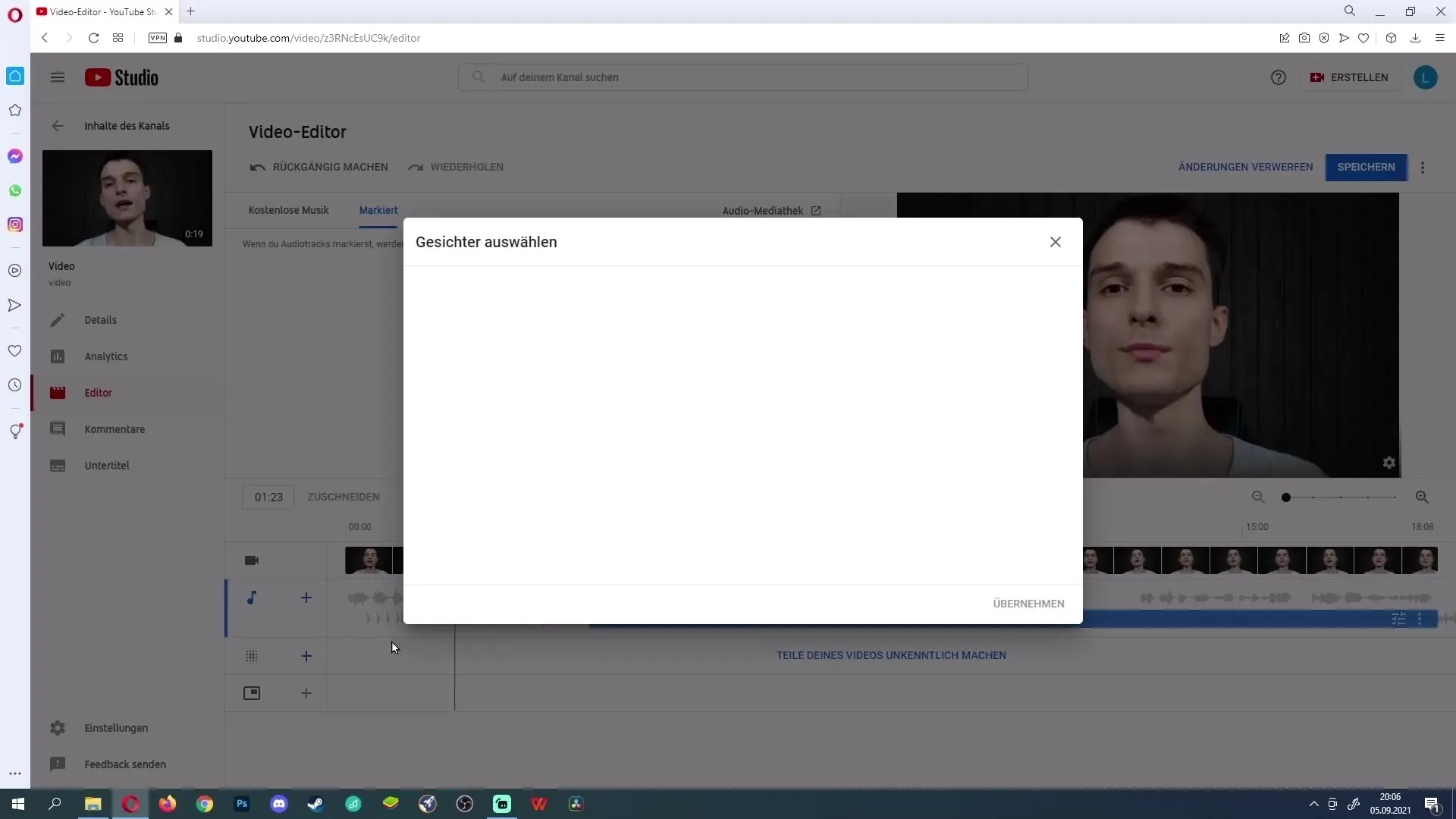
Lopputekstin lisääminen
Tärkeitä elementtejä ovat lopputekstit, joita voit lisätä antaaksesi yleisöllesi lisätietoja tai kannustaaksesi heitä tilaamaan kanavasi. Voit lisätä lopputekstejä videoihin, jotka ovat vähintään 25 sekuntia pitkiä. Klikkaa "Lopputekstin lisääminen", ja valitse mieleisesi pohja. Voit myös lisätä linkin videoon, soittolistaan tai kanavaasi.
Muutosten tallentaminen
Ennen kuin viimeistelet muutoksesi, varmista että kaikki on oikein. Yläoikealla on "Tallenna" painike, joka tallentaa kaikki tehdyt muutokset. Huomaa, että videota ei voi enää muokata tietyn ajan editorista tallentamisen jälkeen.
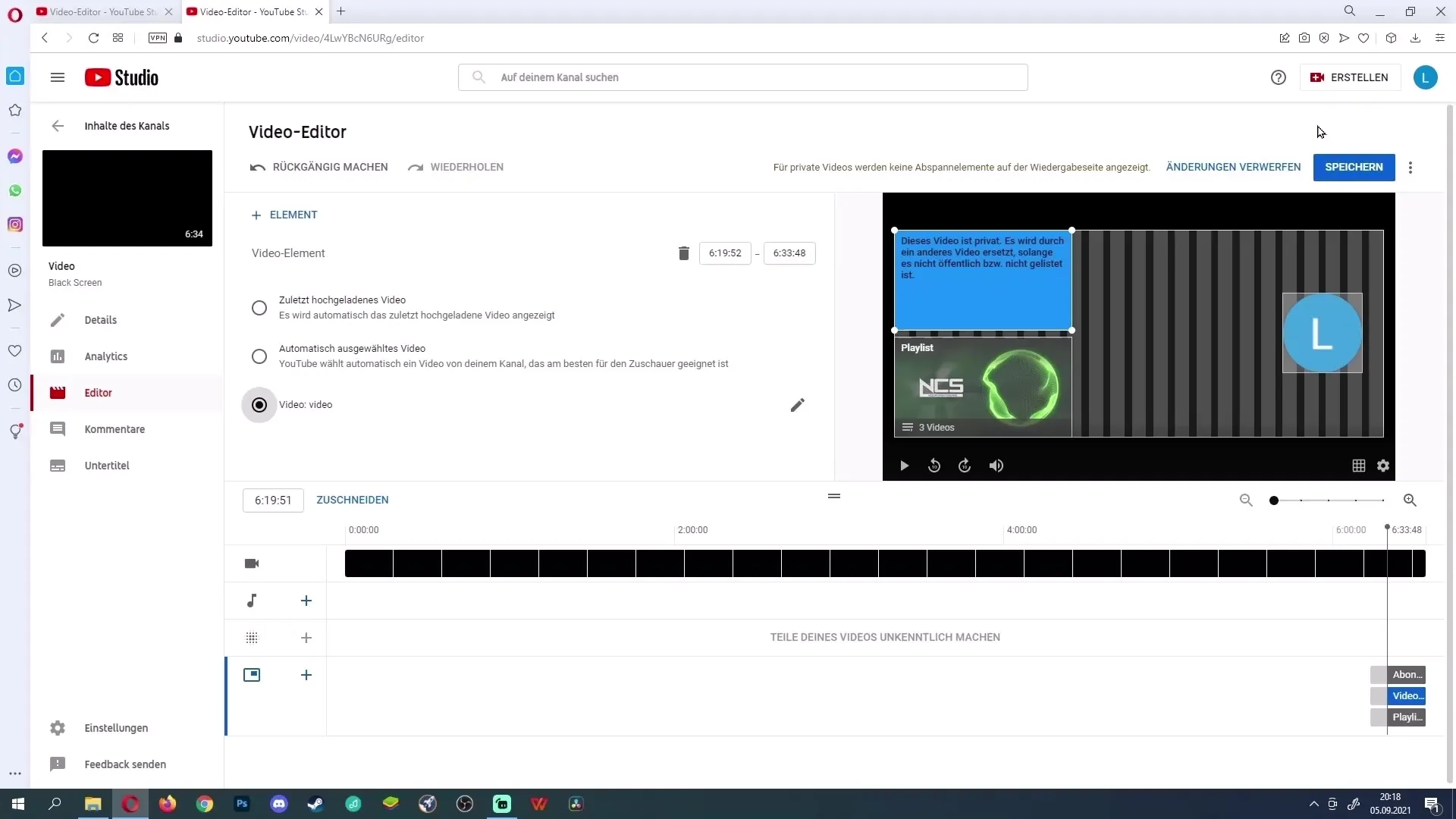
Yhteenveto
Lopuksi voidaan todeta, että YouTube-editori sopii hyvin pieniin säätöihin. Mahdollisuudet ovat monipuoliset, aina leikkauksista musiikin lisäämiseen ja lopputeksteihin sekä sumennuksiin. Laajempia muokkauksia varten harkitse kuitenkin erillistä ohjelmistoa.
Usein kysytyt kysymykset
Miten pääsen YouTube-editoriin?Mene YouTube-studioosi, valitse "Sisällöt" ja klikkaa kynäsymbolia videossa, jota haluat muokata.
Voinko muokata videota tallentamisen jälkeen uudelleen?Ei, tallentamisen jälkeen et voi jatkaa muokkausta jonkin aikaa.
Miten lisään musiikkia videooni?Klikkaa editorissa "Plus" ja valitse musiikkikirjastosta haluamasi melodia.
Voinko summentaa kasvot videossa?Kyllä, voit valita automaattisen kasvojen sumennuksen tai mukautetun sumennuksen.
Miten lisään lopputekstin?Klikkaa "Lopputekstin lisääminen" ja valitse pohja. Voit lisätä linkkejä videoihin, soittolistoille tai kanavallesi.


